| Tips Excel | go to : Index | ||
| Tip 021 - Deel 2 | |||
| Deze Tip werd geschreven door Valentin, waarvoor mijn dank. | |||
| Grafiek met keuzemenu - deel 2 | |||
| Selecteer cel C16, plaats de cursor achter het isgelijkteken en typ ALS($B$12=2005; C5 laten we staan We typen verder achter C5 ;NB()) de formule is nu =ALS($B$12=2005;C5;NB()) ALS B12=2005 geef dan de inhoud van cel C5 anders geef NIET BESCHIKBAAR Kopieer de formule met de vulgreep tot en met cel N16 Met de cellen C16 tot en met N16 nog steeds geselecteerd kopieer je de formule met de vulgreep naar beneden tot en met cel N21. |
|||
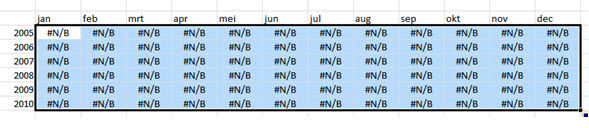 |
|||
| Selecteer cel C17 en verander op de formulebalk 2005 door 2006, en kopieer naar rechts tot en met N17. Selecteer cel C18 en verander op de formulebalk 2005 door 2007, en kopieer naar rechts tot en met N18. Selecteer cel C19 en verander 2005 op de formulebalk door 2008, en kopieer naar rechts tot en met N19. Selecteer cel C20 en verander 2005 op de formulebalk door 2009, en kopieer naar rechts tot en met N20. Selecteer cel C21 en verander 2005 op de formulebalk door 2010, en kopieer naar rechts tot en met N21. |
|||
| We gaan nu eerst de hoogste waarde zoeken in het gegevensgebied C16 tot en met N21. Klik in een lege cel (maakt niet uit welke) en typ de formule =MAX(C16:N21) druk Enter. Noteer dit resultaat en wis de inhoud van de cel met de formule (in ons voorbeeld is de hoogste waarde 33865). | |||
| Klik in het gebied van de verticale As(1), klik rechts en selecteer “As opmaken”(2). | |||
 |
|||
| Op het tabblad “Opties voor as”(1) in het venster “As opmaken” kies je de opties “Vast”(2) , bij Minimum zet je “0” bij Maximum zetten we iets meer dan het resultaat wat we bekomen hebben met de formule =MAX (C16:N21) we nemen ” 50000”, bij primaire eenheid “5000” en bij Secundaire eenheid “1000”(3). | |||
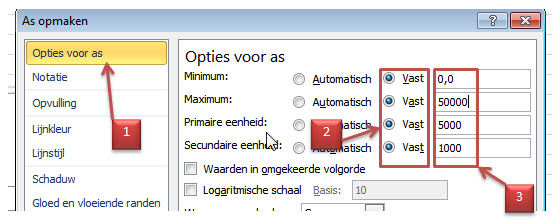 |
|||
| Ga vervolgens naar het tabblad “Notatie”(1) en kies voor “Valuta”(2) en klik op” Sluiten”. | |||
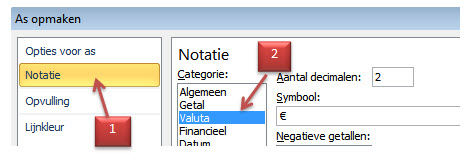 |
|||
| Klik in het grafiekgebied, zodat zeker het grafiek geselecteerd is, ga op het lint naar “Invoegen”(1) → “Vormen”(2) en kies voor “Tekstvak”(3). | |||
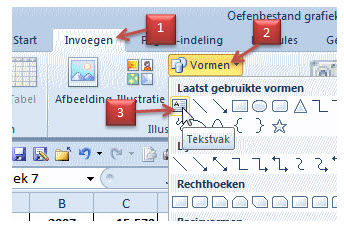 |
|||
| Teken het tekstvak(1) in het “Grafiekgebied”(2) maar boven het “Tekengebied”(3). | |||
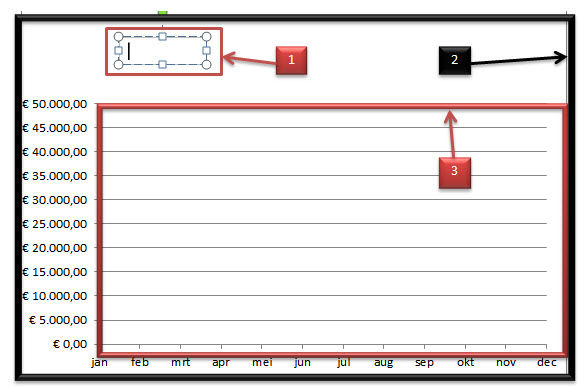 |
|||
| Met het tekstvak nog steeds geselecteerd typ je in de formulebalk =$B$12 en druk Enter. (niet in het tekstvak typen!!!) Pas eventueel de grootte aan van het tekstvak.( Je kan ook het lettertype, uitlijning en de kleur enz. nog aanpassen). |
|||
| Verplaats het grafiek naar boven zodat de rechterbovenhoek van het grafiek zich bevindt op cel O14. | |||
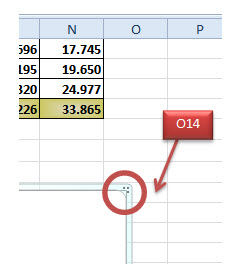 |
|||
| Versleep de greep naar links tot het celgebied B15 tot en met N21 verborgen is. | |||
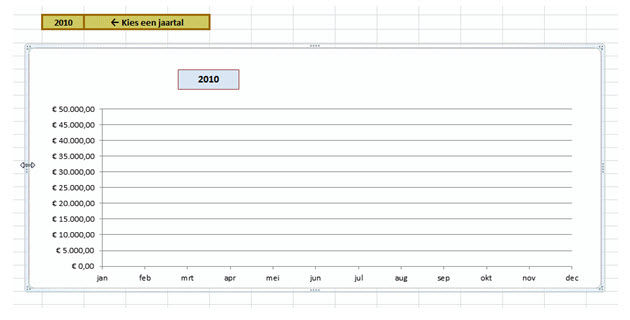 |
|||
| Kies een jaartal in cel B12 en het grafiek past zich aan. | |||
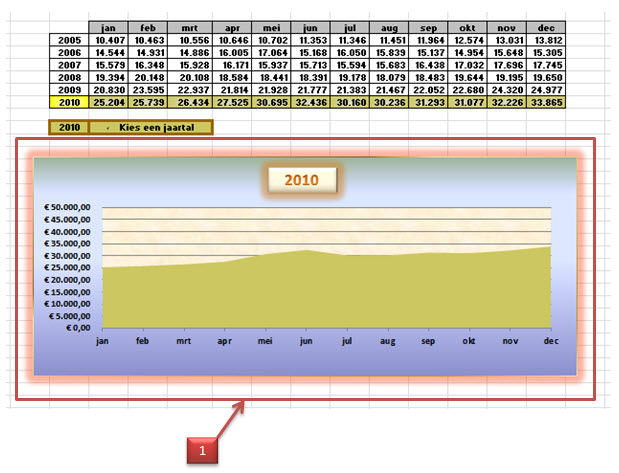 |
|||
| Met een beetje creativiteit krijg je een mooi resultaat(1). | |||
| Heb je vragen betreffende deze tip, mail me Valentin | |||
| Index - Deel 1 | |||
copyright © 2012 - gratiscursus.be
![]()
>

